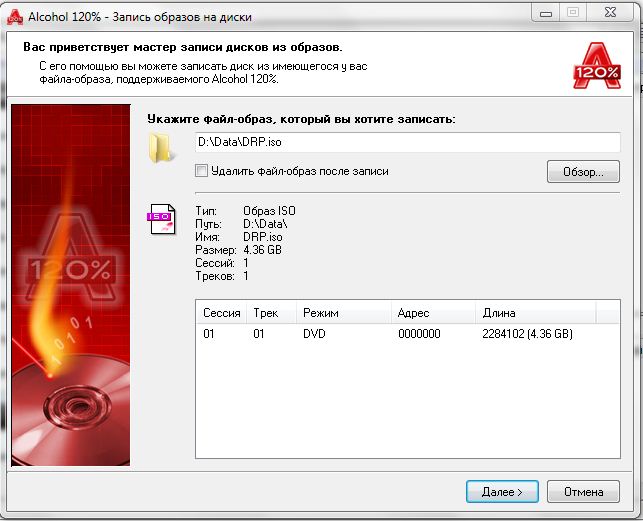Мало кто знает, что расширение mdf является типом файлов, которые называют виртуальными дисками. По сути, это почти тот же всем хорошо знакомый ISO-формат, правда, с некоторыми отличиями. В него «пакуют» игры, а также программное обеспечение, установочный диск с которым прилично «весит».
Как бы там ни было, для работы с этим форматом нам будет нужно специальное программное обеспечение. Это может быть как всем знакомое Nero (которое, по правде говоря, имеет очень небольшой набор возможных функций), так и специализированное ПО для работы с файлами-образами. Например, Ultra ISO, или Alcohol 120%. На примере последнего мы и рассмотрим работу с mdf-файлами, в силу простоты самой программы – осилить её сможет каждый среднестатистический пользователь. Итак, как запустить файл mdf? Смотрите и запоминайте!
Открываем mdf-образ
В главном рабочем окне программы Alcohol 120% пока пусто, но уже за мгновение туда будет помещен наш подопытный образец. В меню «Файл» выбираем пункт «Открыть».
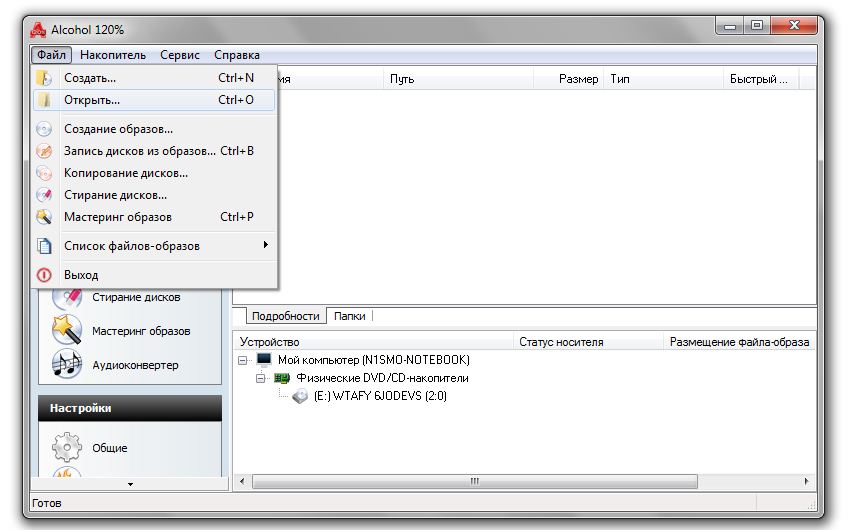
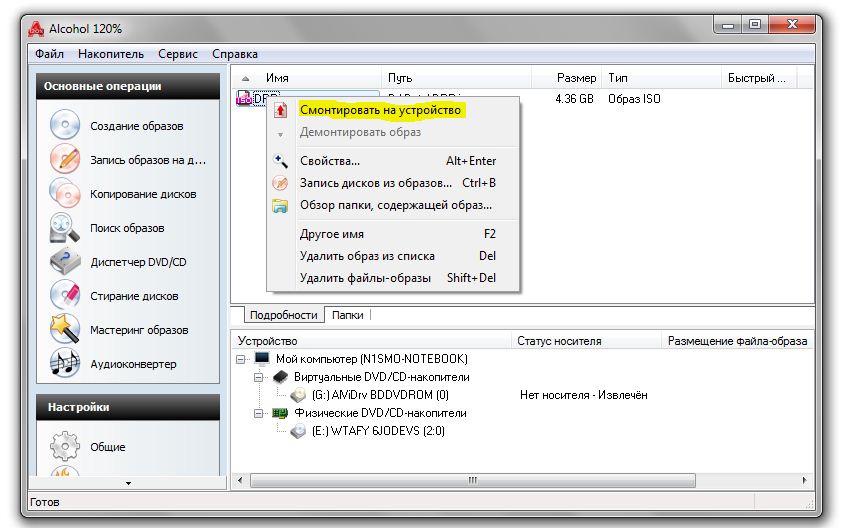
Запись mdf-образа
Хорошо, а как записать mdf образ на диск? Стандартная утилита Windows 7 с этой задачей не справится (точнее, справится, но на диске вы получите только сами файлы). Не стоит переживать – алгоритм схожий с тем, что мы описали в прошлом случае. Добавляем необходимый файл через меню «Открыть», выбираем его свойства, и клацаем на строчку «Запись дисков из образов…». В первом окне указываем путь к файлу, который нужно записать на диск, нажимаем «Далее».